Hogyan hozzunk létre egy sablont bármely dokumentum a bejövő és add meg a program regisztrációs
Hogyan hozzunk létre egy sablont bármely dokumentum a bejövő és add meg a program
A program „Regisztráció dokumentumokat a szervezet” képes nyomtatni dokumentumok alapján tetszőleges dokumentumot tartalmazza kártya mezők, amelyek révén keletkezett a Microsoft Word, vagy ha konfigurálva. OpenOffice Writer.
Létrehozásához akkor létrehozhat egy új dokumentumot a MS Word (OO Writer) minta tetszőleges dokumentumot vagy nyissa meg a sablon szerkesztése meglévő dokumentumot, például egy bejövő kártyákat.
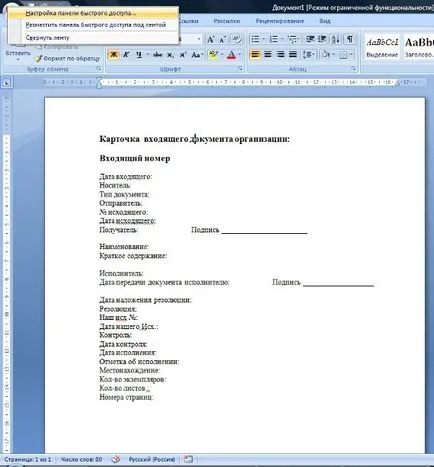
Nagyobb kép
Ehhez válassza ki a helyi menüben a „Beállítás gyorselérésieszköztár” (jobb klikk a kört a bal felső sarokban a Word ablakban).
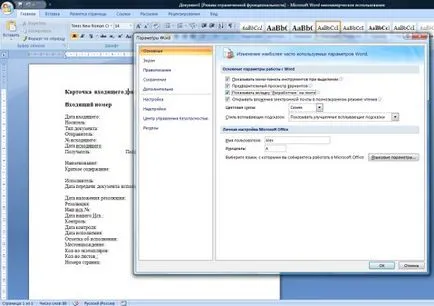
Nagyobb kép
"A Word Options" ablak.
A „Basic” tick „a Fejlesztőeszközök lap megjelenítése a szalagon”, majd az OK gombra.
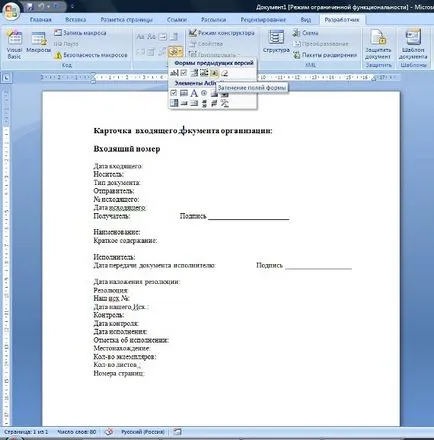
Nagyobb kép
lap megjelenik a szalag „Fejlesztő”.
A szükséges gombok találhatók a „formájának az előző verziók.”
Amikor dolgozik a Microsoft Word korábbi verzióiban aktiválni kell egy speciális eszköztár nevű „formák” (elem „View” főmenü - „Eszköztárak” - „formák”) MS Word.
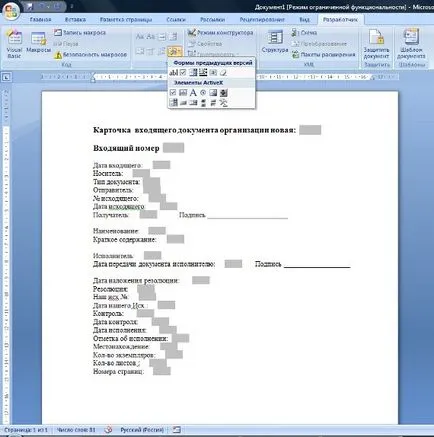
Nagyobb kép
A „Fields forma” használják a behelyezett tárgyak Word dokumentumban.
Kattintson az eszköztár „Form” ikon „a” betű, hogy árnyékolja a mezők. Helyezze be a kurzort a kívánt helyre a sablont, és kattintson a „ab” eszköztár „Forma” a bal szélső ikon a leveleket. különleges tárgy „űrlapmezőre” kerül beillesztésre helyett a jelenlegi sablon.
Kattintson duplán a bal egérgombbal a „forma mező”, és megnyílik egy további ablak tulajdonságainak ezt az objektumot. Most mi érdekli az ő „könyvjelző” funkciót. Ez ugyanaz lesz, mint a szimbolikus objektumok azonosítására, amely elérhető lesz, hogy foglalkozzon a programot.
Ez a megjelölés (könyvjelző) lehet bármilyen. Az egyetlen korlátozás - egyedinek kell lennie az egész sablont. Ahhoz azonban, hogy ez az Ige fogja látni magát.
A megfelelő értékek könyvjelzők mezők A regisztrációs dokumentumokat a szervezet:
TekstovoePole100 - szervezet neve
Amikor dolgozik OO Writer
Először hozzon létre egy szerződés sablon. STANDARD írni a szöveget a helyeken, ahol akkor helyezze információs helyezze beviteli mezőt. Ez úgy történik, az alábbiak szerint:
1) a "Beszúrás" menü -> "Paul" -> "Advanced." (Az angol Insert-Fields-Egyéb)
2) Válassza ki a lap „Options” a nyitott ablak (Funkciók);
3) válassza ki a listából lapon mezőtípust „beviteli mezőben” (Input mező);
4) írunk a „Tipp” egy egyedi nevet ezen a területen (az angol változatban a Beszúrás gombra, töltse ki a beviteli mezőbe).
Mentse el a dokumentumot a kiterjesztés doc. A sablon kész.
akkor használja az OpenOffice Writer MS Word sablonok DOT kiterjesztése
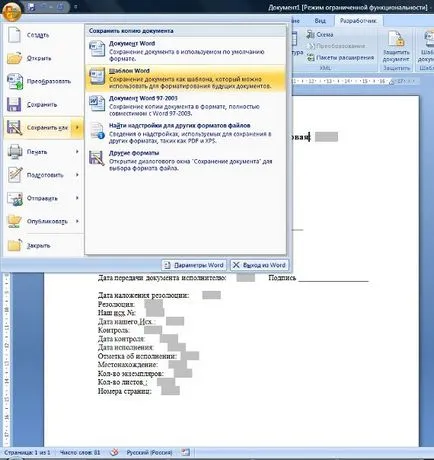
Nagyobb kép
Módosítsa a kártya, mint ahogy az az irodai munka, majd mentse a módosított sablont bármely helyen a lemezen (például a mappát „My Documents”), mint a sablon.
Ehhez válassza ki a MS Word (OO Writer) menüben válassza ki a Fájl, Mentés másként, meg a fájltípus „Word sablonokat” (OpenOffice Writer DOC fájl típus).
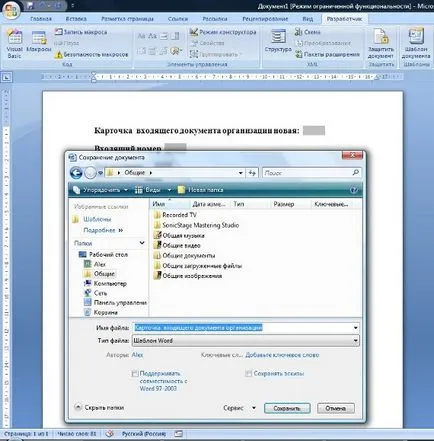
Nagyobb kép
Adjon meg egy fájlnevet, majd kattintson a „Save” menteni a szerkesztett sablon.
Ezután közel Microsoft Word (OpenOffice Writer).
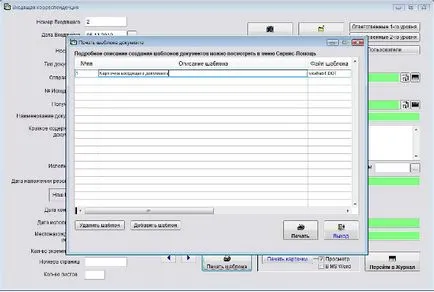
Nagyobb kép
Felvétele a program létrehoz egy sablont egy bejövő dokumentumot a kártya bejövő dokumentumot, kattintson a „Print Template” gomb.
Nyissa meg a szakasz „A dokumentum nyomtatása sablon”, ahol add / delete / nyomtatási minták önkényes dokumentumokat a bejövő.
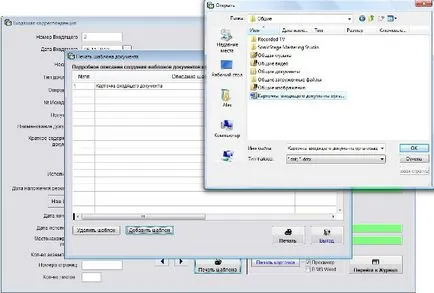
Nagyobb kép
Kattintson az „Add sablon”, majd egy beszámolót a fájl keresse meg a sablon fájlt a korábban mentett, majd az OK gombra.
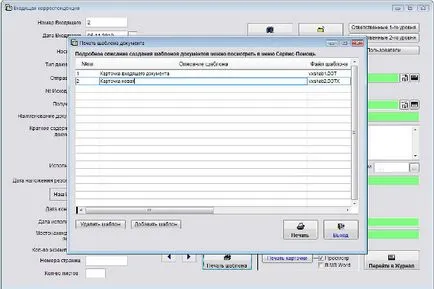
Nagyobb kép
A sablon bekerül a rendelkezésre álló sablonok kártyák bejövő dokumentumot.
Adjon meg egy leírást a sablont.
Nyomtassa ki a sablont, állítsa a kurzort a kívánt sablont, majd kattintson a „Print” gombra.
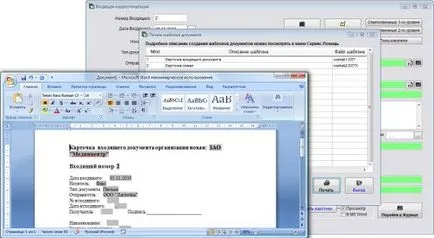
Nagyobb kép
A nyomtatott dokumentum formájában a beérkező kerül kialakításra, mely az új sablon korábban a Microsoft Word, vagy ha konfigurálva. OpenOffice Writer.
Töltse le a „Regisztráció dokumentum Szervezet 4.3”
Program Dokumentáció „Regisztráció dokumentum Szervezet 4.3”
Hogyan kell telepíteni a „Regisztráció dokumentum Szervezet 4.3”